Xcode中调试插入到Mac上的iPhone真机,在fix证书权限问题后,结果出错:
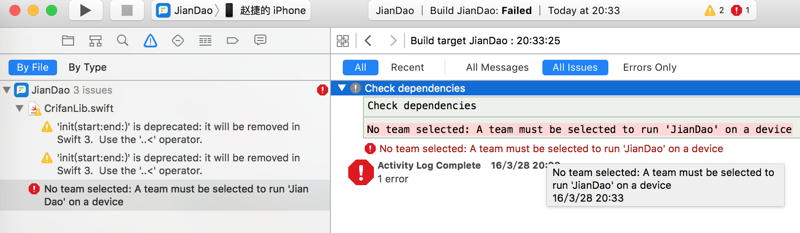
No team selected: A team must be selected to run ‘JianDao’ on a device
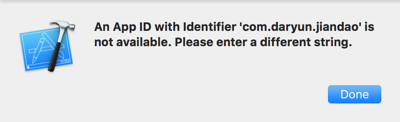
An App ID with Identifier ‘com.daryun.jiandao’ is not available. Please enter a different string
ios – An App ID with Identifier ” is not available. Please enter a different string – Stack Overflow
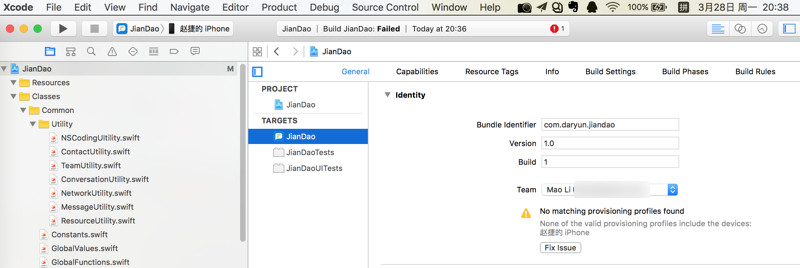
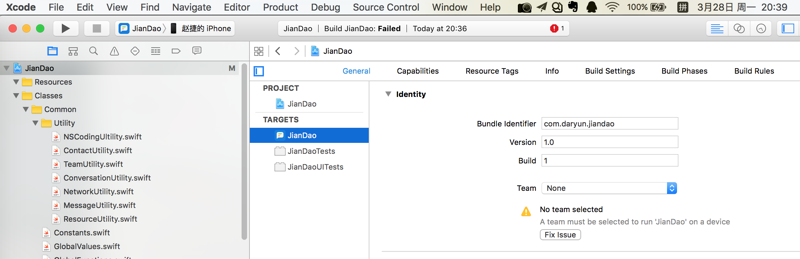
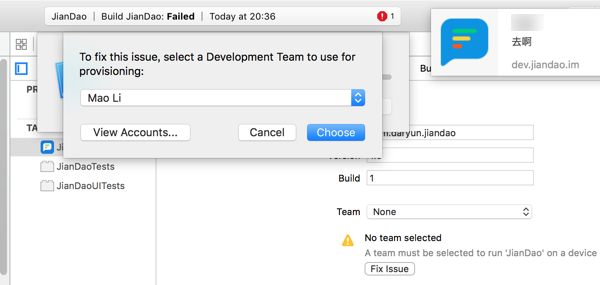
奇步應用的iOS學堂: [上架秘技] Bundle ID 必須是唯一的,就算開發者帳號不同也一樣!
Member Center – Apple Developer
已经有对应的UDID了:
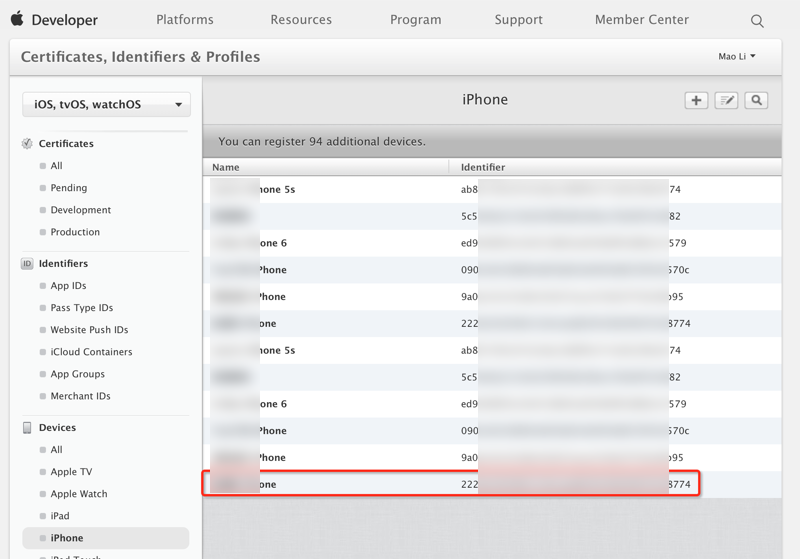
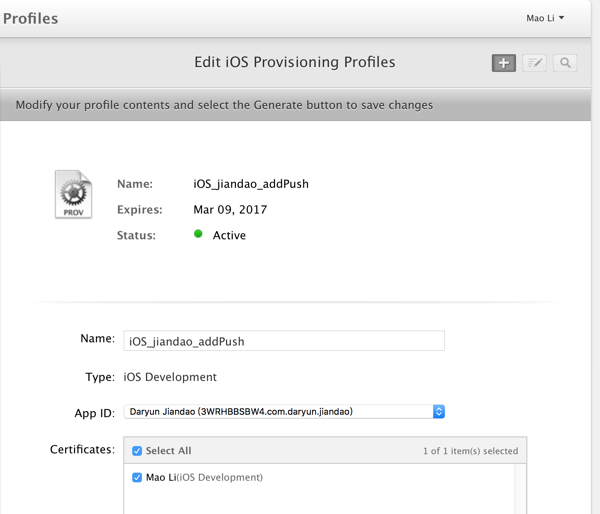
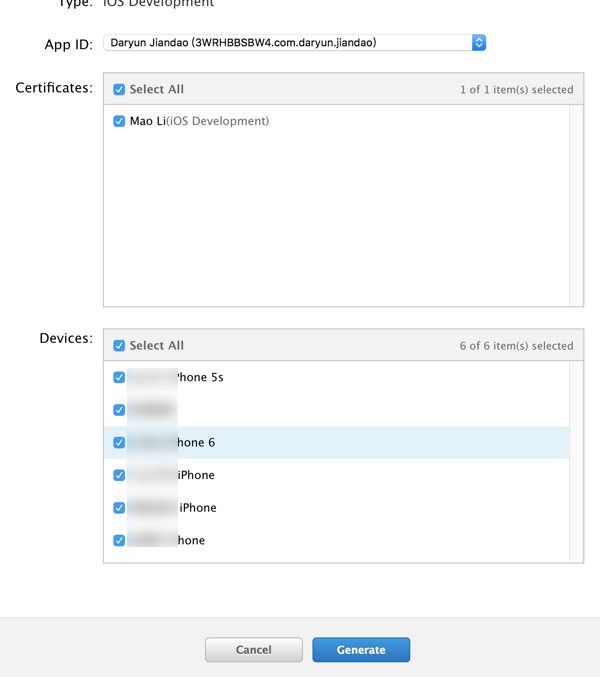
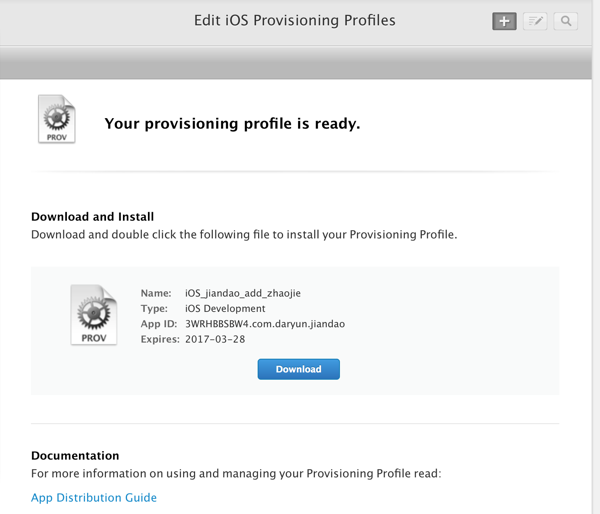
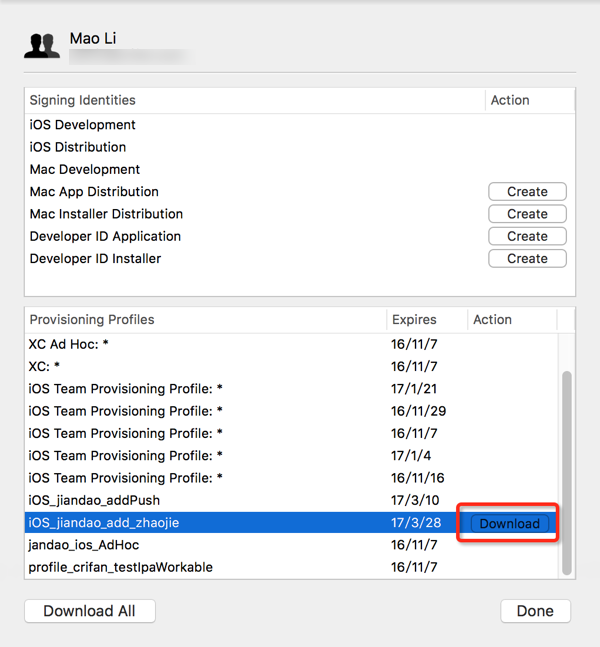
[总结]
之前,插入iPhone,通过Xcode,即可自动解决证书的问题:
-》自动把iPhone的UDID纪录了(上传到Apple服务器,Developer Center中的Devices中即可看到)
-》然后自动下载对应的profile文件,可以自动继续编译的。
-》但是此时,只能自动上传UDID,但是无法自动生成相应的,包含了新设备的profile文件
-》最终通过:
去Developer Center中重新生成包含了新设备的UDID的Profile
然后Xcode中Download对应的profile文件,然后即可继续编译了。
【整理:如何添加允许一个新的iOS设备安装和运行你的app】
手上有Mac,其中用Xcode开发iOS的app
以及一个别人的,新的,之前没有插入过到Mac中的iOS设备:iPhone
想要通过Xcode让此iPhone能够安装自己的app
具体办法:
1.让iPhone的设备的UDID添加到你自己的开发者账户的设备中
办法1:
直接把iPhone插入到Mac中,然后在Xcode中能选择目标要安装到设备为你的iPhone
然后尝试编译,点击弹出的provisiong问题的Fix issues
-》即可自动把此iPhone的UDID添加到设备中
办法2:
自己手动去网页中,登录到你的苹果开发者账号中,去Device中,添加此iPhone的UDID
2.重新包含了生成新的(iOS设备的)UDID的provision profile
去开发者账号中,重新生成provisions file,或者Edit编辑更新已有的provision file
把新的UDID添加上
3.获取新的provision profile
方法1:
通过Xcode中的账号管理
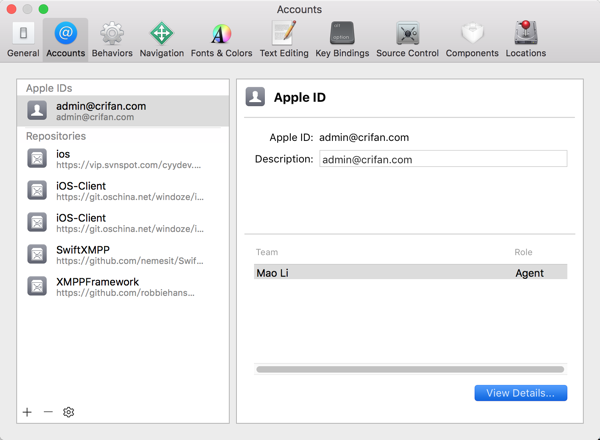
点击Download(此处已经下载好了,所以没有download按钮了)
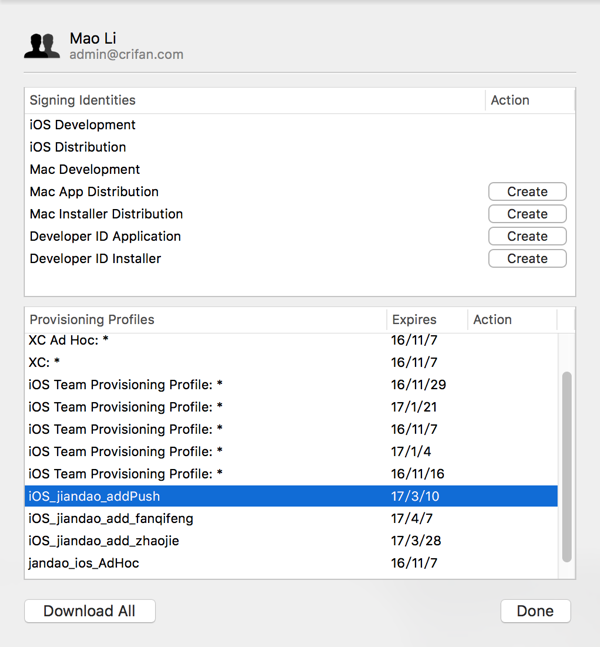
即可下载此provision file
方法2:
刚才在网页中生成新的provision profile时,即可看到download的按钮,点击下载到本地
再导入Xcode中
4.重新用Xcode去编译和安装App到该iOS设备中
Xcode即可自动匹配找到,最新的,包含了新iOS设备的UDID的provisions file
然后即可支持新的iOS设备了。
转载请注明:在路上 » [已解决]An App ID with Identifier is not available. Please enter a different string